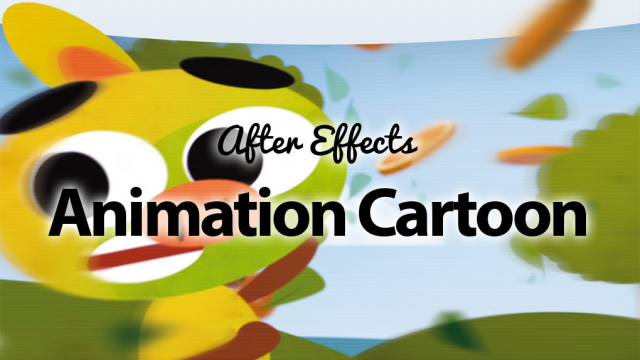Détails de la leçon
Description de la leçon
Dans cette leçon, nous allons détailler comment utiliser les calques de réglage pour améliorer la colorimétrie de votre animation. Vous apprendrez à utiliser des effets comme les courbes, à ajuster la saturation et à explorer des plugins plus avancés tels que Magic Bullet Colorista. Une fois que vous serez satisfait du rendu de votre animation, nous passerons à la phase d'exportation, couvrant les différents formats de sortie et leurs applications appropriées. Nous aborderons notamment les formats QuickTime Apple ProRes 422 et H.264. Vous recevrez également des conseils pour gérer les séquences PNG et l'intégration de transparences. À la fin de ce tutoriel, vous serez capable de donner une dimension professionnelle à vos projets d'animation.
Objectifs de cette leçon
Les objectifs de cette vidéo sont :
1. Maîtriser les calques de réglage et les effets de colorimétrie.
2. Découvrir des plugins avancés pour la gestion des couleurs.
3. Apprendre à exporter des animations dans différents formats optimisés.
Prérequis pour cette leçon
Pour suivre cette vidéo, il est recommandé d'avoir des connaissances de base en animation sous After Effects et en colorimétrie.
Métiers concernés
Cette vidéo est particulièrement utile pour les animateurs, montateurs vidéo, directeurs de la photographie et tous les professionnels impliqués dans la post-production vidéo.
Alternatives et ressources
Pour les techniques avancées de colorimétrie, d'autres logiciels comme DaVinci Resolve ou des plugins comme FilmConvert peuvent être utilisés.